?focusky使插入的視頻自動播放的教程
時間:2023-05-22 11:35:12作者:極光下載站人氣:24
作為一款實用性極強的多媒體演示制作軟件,focusky軟件的功能是很全面的,向用戶提供了圖片、文字、音頻、視頻等素材,能夠幫助用戶簡單的設置出富有效果的演示文稿,因此focusky軟件受到了不少用戶的稱贊,當用戶在使用這款軟件時,可以根據自己的需求在頁面上插入所需的素材,例如用戶會在頁面上插入視頻素材,插入后用戶如何使用插入的視頻自動播放呢,這個問題其實很好解決,用戶直接在右側的視頻選項卡中將什么時候播放設置為進入路徑時,即可實現自動播放,詳細的操作過程是怎樣的呢,接下來就讓小編來向大家分享一下focusky使插入的視頻自動播放的方法步驟吧,希望用戶能夠喜歡。
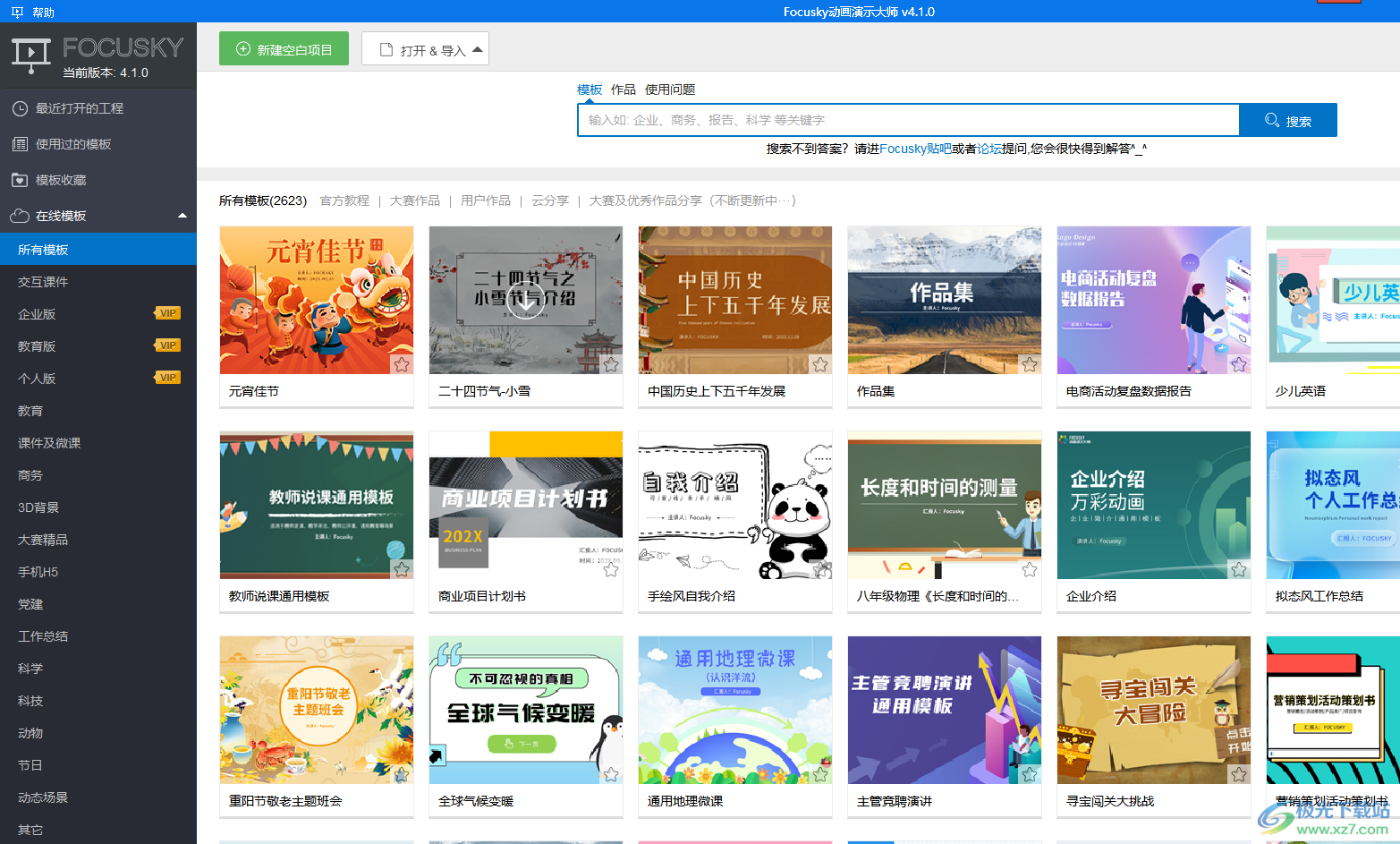
方法步驟
1.用戶在電腦上打開focusky軟件,并來到模板頁面上點擊新建空白項目選項
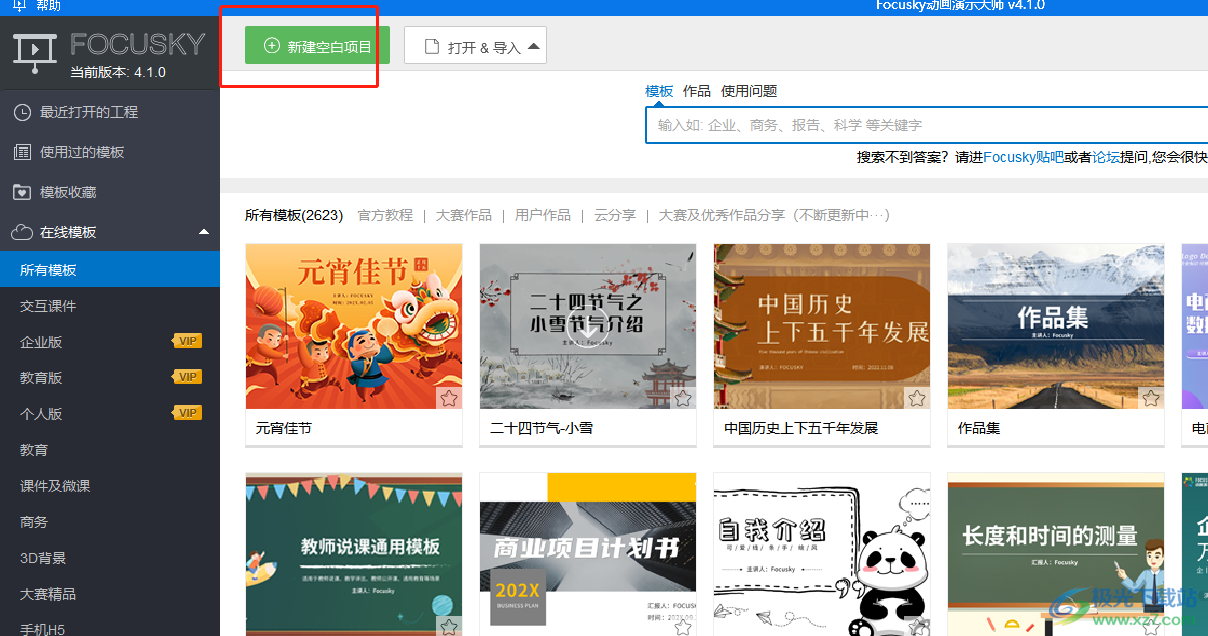
2.在打開的新的空白項目窗口中,用戶根據自己的需求來選擇項目樣式并按下創建按鈕
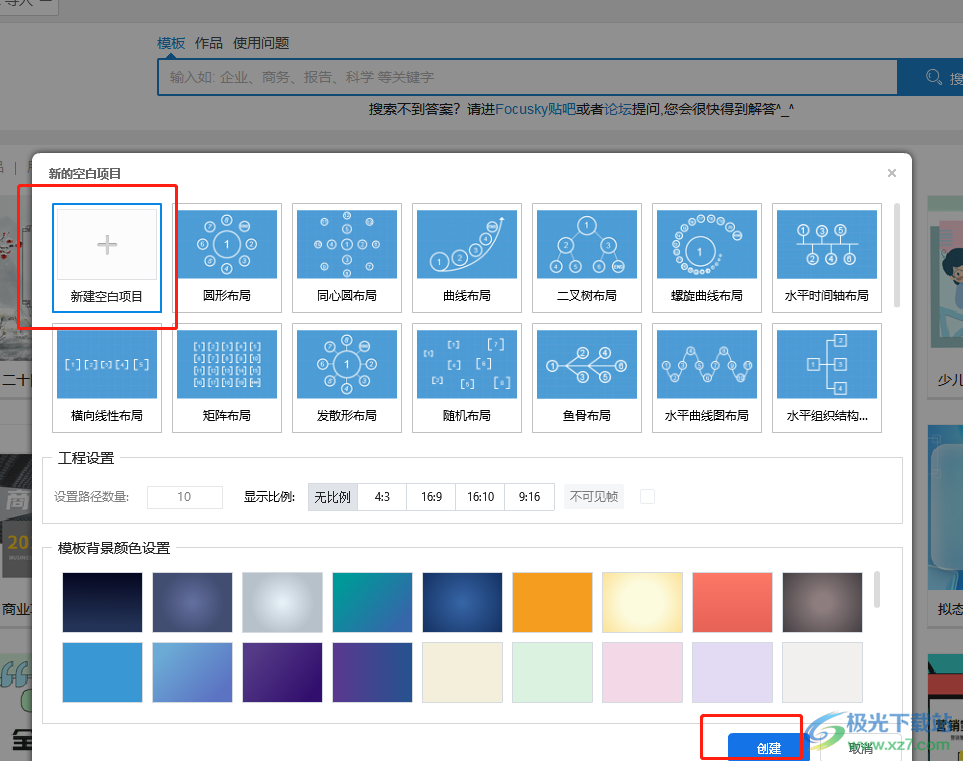
3.接著進入到項目的空白頁面上,用戶需要點擊頁面上方菜單欄中的插入選項
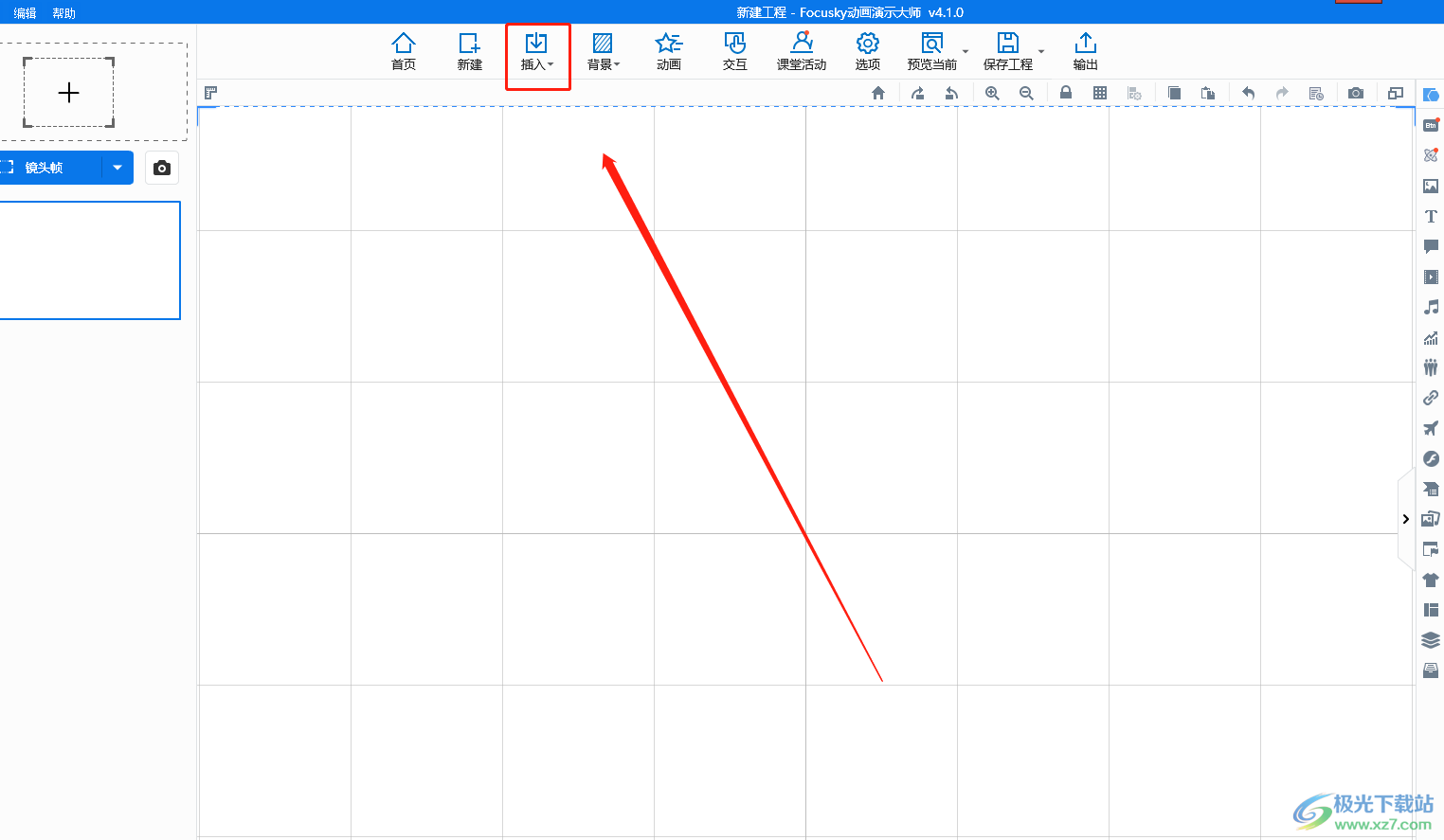
4.在彈出來的下拉菜單中,用戶選擇其中的視頻選項
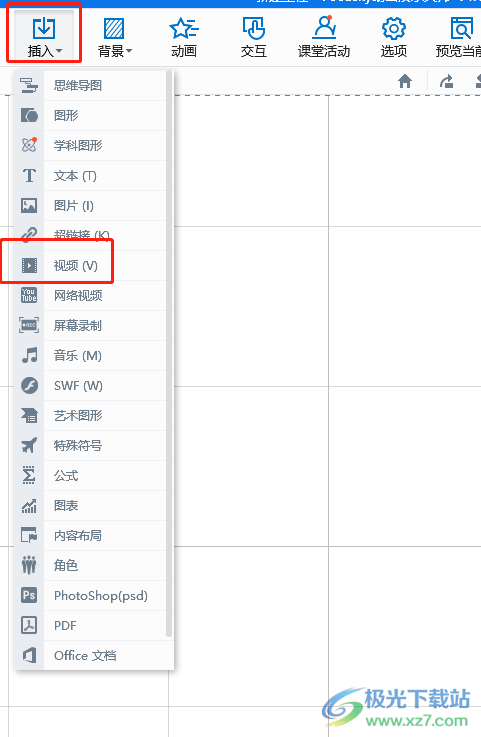
5.在顯示出來的文件夾窗口中,用戶選擇好視頻文件并按下打開按鈕

6.這時就可以在編輯頁面上看到成功插入的視頻,如圖所示
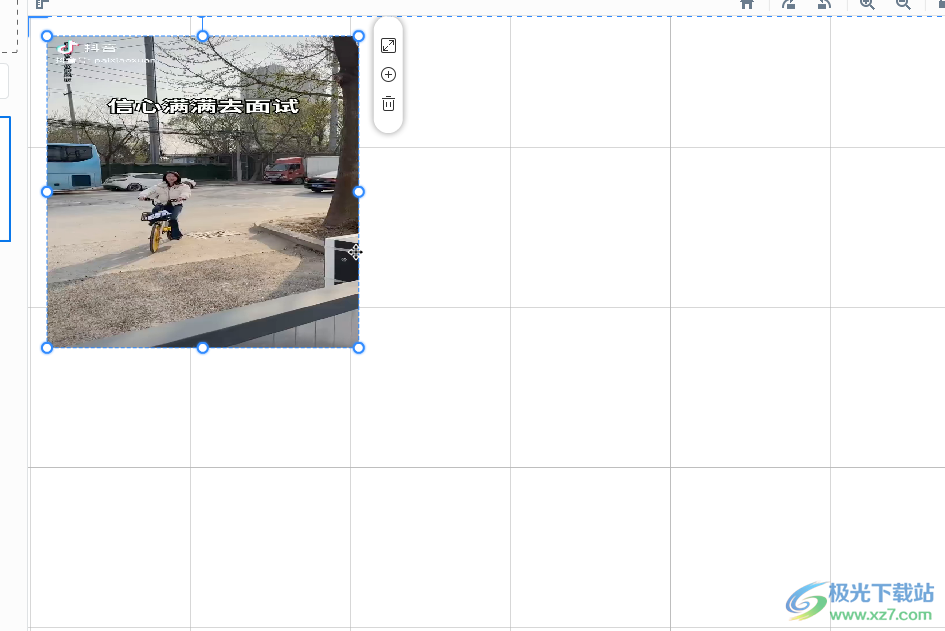
7.用戶點擊視頻,在頁面的右側會彈出視頻選項卡,用戶將其中什么時候播放設置為進入路徑時選項即可設置成功

8.隨后在文檔編輯頁面上,就可以發現視頻開始自動播放了
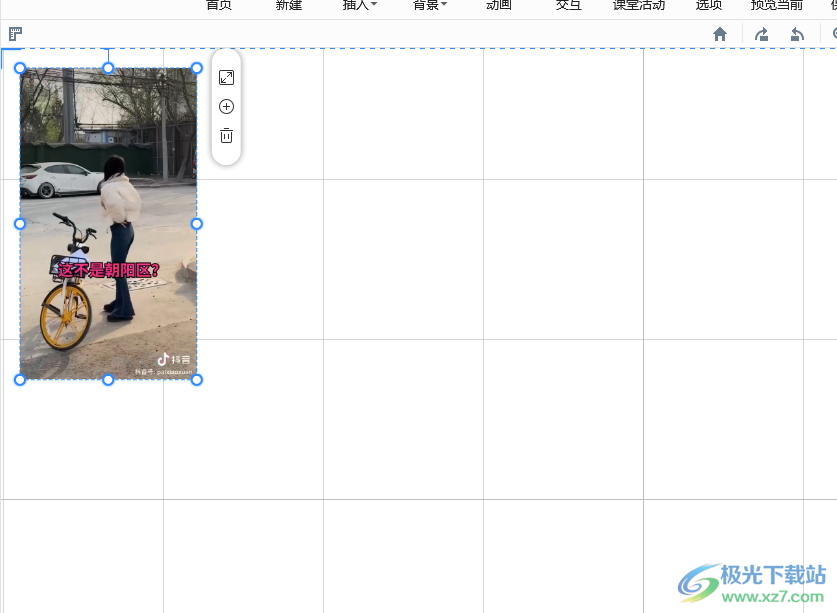
用戶在遇到編輯演示文稿的情況時,可以選擇在focusky軟件中來解決,當用戶遇到需要使插入的視頻自動播放的情況,就可以在頁面右側的視頻選項卡中,將什么時候播放設置為進入路徑時即可實現,方法簡單易懂,因此感興趣的用戶可以跟著小編的教程操作起來。

大小:535.54 MB版本:v4.1.0 官方版環境:WinAll, WinXP, Win7, Win10
- 進入下載
相關推薦
相關下載
熱門閱覽
- 1百度網盤分享密碼暴力破解方法,怎么破解百度網盤加密鏈接
- 2keyshot6破解安裝步驟-keyshot6破解安裝教程
- 3apktool手機版使用教程-apktool使用方法
- 4mac版steam怎么設置中文 steam mac版設置中文教程
- 5抖音推薦怎么設置頁面?抖音推薦界面重新設置教程
- 6電腦怎么開啟VT 如何開啟VT的詳細教程!
- 7掌上英雄聯盟怎么注銷賬號?掌上英雄聯盟怎么退出登錄
- 8rar文件怎么打開?如何打開rar格式文件
- 9掌上wegame怎么查別人戰績?掌上wegame怎么看別人英雄聯盟戰績
- 10qq郵箱格式怎么寫?qq郵箱格式是什么樣的以及注冊英文郵箱的方法
- 11怎么安裝會聲會影x7?會聲會影x7安裝教程
- 12Word文檔中輕松實現兩行對齊?word文檔兩行文字怎么對齊?
網友評論